WordPress'te beyaz ölüm ekranını nasıl düzelteceğinizi bilmek ister misiniz? Bu yüzden bu makaleyi okumaya devam edin.
WordPress web sitenizi şaşırtıcı, tamamen beyaz bir ekrana açarsınız. " Bu nedir? Şaşkın benliğin sessizce inledi. Tekrar tekrar yenilemeye çalışıyorsunuz ve hala bembeyaz. Senin gibi mi? Bu WordPress hatasına WordPress Beyaz Ölüm Ekranı denir.
Bununla karşılaşırsanız endişelenmeyin. Bu hataya WordPress Beyaz Ölüm Ekranı denir ve düzeltilebilir. Bu sorun giderme kılavuzunda, nedenlerinden bağımsız olarak WordPress'teki Beyaz Ölüm Ekranını nasıl düzelteceğinizi öğreneceksiniz.
Fréquemment posées hakkında sorular
Ölümün beyaz ekranı bir virüs mü?
Beyaz Ölüm Ekranı bir kötü amaçlı yazılım saldırısından kaynaklanabilse de, oluşumunu böyle bir saldırıyla sınırlamak yanıltıcı olur. İndirdiğinizde genellikle beyaz bir ölüm ekranı oluşur ve temaları yükle ve WordPress eklentileri bilinmeyen kaynaklardan Ve bazen bazı eklenti ve tema kodu çakışmaları onu tetikleyebilir.
Beyaz Ölüm Ekranı düzeltilebilir mi?
WordPress'teki beyaz ölüm ekranının nedeni ne olursa olsun, düzeltilebilir. Çözüm şu kadar basit olabilir: WordPress önbelleğinizi temizleyin veya sitenizdeki tüm eklentileri tek tek devre dışı bırakın.
WordPress'teki beyaz ölüm ekranını düzelttikten sonra, web sitenizi virüslere karşı tarayarak başlamak en iyisidir.
WordPress Beyaz Ölüm Ekranını Düzeltmek İçin Neye İhtiyacınız Var?
- Bir WordPress kötü amaçlı yazılım koruma eklentisi: mükemmel var wordpress güvenlik eklentileri virüsleri ve kötü amaçlı yazılım saldırılarını taramak ve onarmak için. Burada ihtiyacın olacak.
- WordPress yönetici erişimi: WordPress beyaz ölüm ekranını düzeltmek için WordPress yönetici panosuna erişmeniz gerekir.
- Cpanel: WordPress kontrol panelinize erişemiyorsanız, barındırma hesabınızın kontrol paneli. Bazı yamalar, web sitesi dosyanızın düzenlenmesini gerektirir.
WordPress Beyaz Ölüm Ekranı Nasıl Onarılır
Bu makaledeki sorun giderme yöntemlerini denemeden önce bazı basit düzeltmeleri denemelisiniz.
WordPress beyaz ölüm ekranından kurtulmak için ihtiyacınız olan tek şey bunlar olabilir.
- Bir virüs saldırısı arayın: Korsan bir eklenti veya tema indirirseniz virüsler web sitenize gizlice girebilir. Sorunun nedeni buysa, dünyadaki tüm sorun giderme yöntemleri sorunu asla çözemez. adresinden bir eklenti kullanın WordPress kötü amaçlı yazılım temizleme web sitenizi taramak ve düzeltmek için WordFence ve Sucuri Security gibi.
- Web sitesinin kullanılabilirliğini kontrol edin: Beyaz ölüm ekranını gören tek kişinin siz olup olmadığınızı veya ziyaretçilerinizin de aynı şeyi görüp görmediğini kontrol edin. Bunu yapmanın hızlı bir yolu, web sitenizin URL'sini bu araca girmektir. downforeveryone veya justme ou hemen şimdi.
- Yakın tarihli bir yedeği geri yükleyin: Web sitenizin yedeğini geri yüklemek, sizi tüm sorunlardan kurtarabilecek başka bir potansiyel çözümdür. WordPress yedeklemeleri, bunun gibi öngörülemeyen senaryolar için önemlidir. Eğer yakın zamanda WordPress sitenizi yedekledim, restorasyon sizin çözümünüz.
Bir yedeğiniz yoksa panik yapmayın. Hostunuz bunu yapacak.
Web barındırma şirketleri her zaman tüm web siteleri için yedekler oluşturur. Yedekleri geri yüklemek için Cpanel'inize erişebilir veya yardım için onlarla iletişime geçebilirsiniz. WordPress'teki beyaz ölüm ekranından kurtulmak için genellikle yukarıdaki düzeltmelerin ötesine geçmezsiniz.
Ancak, sorunun daha karmaşık olabileceği zamanlar vardır. Bu durumda, aşağıdaki sorun giderme yöntemleri size yardımcı olacaktır.
WordPress Beyaz Ölüm Ekranı Nasıl Onarılır [Adım Adım]
- 1 Numaralı Düzeltme: Eklentileri devre dışı bırakın ve yeniden etkinleştirin
- Düzeltme #2: Varsayılan Bir Temaya Geçin
- Düzeltme #3: PHP bellek sınırını artırın
- 4 numaralı düzeltme: Önbelleği sil WordPress
Eklentileri devre dışı bırakın ve yeniden etkinleştirin
Eklenti sorunları, WordPress'teki beyaz ölüm ekranının ana nedenlerinden biridir. Yakın zamanda yüklenen veya güncellenen bir eklenti, temel WordPress dosyalarınızla çakışan kodlar içerebilir.
WordPress yönetici kontrol panelinize erişiminiz varsa, aşağıdaki adımları izleyerek hangi eklentiyi öğreneceksiniz:
WordPress panonuza giriş yapın, seçin uzantıları sol panelde ve seçin uzantıları yüklü seçenekler arasında.

Tüm dosyalarınızın yanındaki kutuları işaretleyin. uzantıları.
Ardından sayfanın en üstüne gidin, seçin devre dışı bırakmak menüde Grup eylemleri, sonra düğmesine tıklayın Uygulamak .

Bu, yüklü tüm uzantılarınızı devre dışı bırakacaktır. Şimdi hatanın gidip gitmediğini kontrol edin. Ardından, suçluyu belirlemek için eklentileri tek tek yeniden etkinleştirebilirsiniz. Suçluyu bulduğunuzda, sorunu çözmek veya alternatif bir eklenti almak için geliştiriciyle iletişime geçin.
Varsayılan temaya geç
Eklentilerinizden biri soruna neden olmuyorsa, mevcut temanızdan bir tanesine geçmeyi deneyin. WordPress temaları varsayılan olarak. Bunu WordPress kontrol panelinden veya Cpanel'inizden yapabilirsiniz.
WordPress panonuza erişiminiz varsa şu adımları izleyin:
WordPress kontrol panelinizin sol panelinde bulun Apparence ve Seç Temalar seçenekler arasında.

gibi varsayılan temalardan birini seçin ve etkinleştirin. yirmi yirmi iki ou Yıldız çiçeği.
Ardından beyaz ölüm ekranının gidip gitmediğini kontrol edin. WordPress yöneticisine erişemiyorsanız, temaları web sitesi veritabanınızdan değiştirebilirsiniz. İşte nasıl
Cpanel'inize giriş yapın ve şu adrese gidin: Veri tabanı.

Doğru tabanı seçin veri (birden fazla varsa) ve düğmesine tıklayın PhpMyAdmin'e girin .

Açıldıktan sonra tabloyu bulun wp_options.
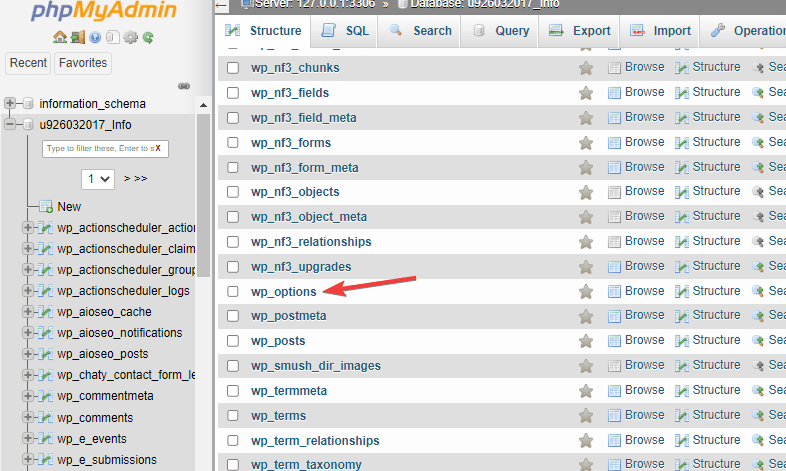
O zaman çizgileri ara şablon ve stil.
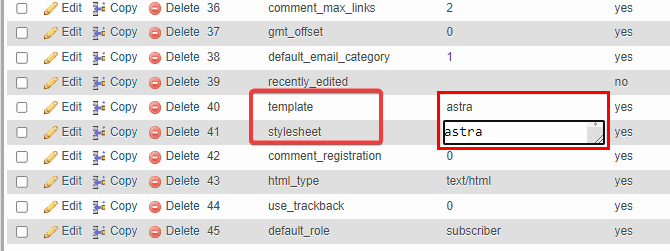
değerini değiştir tema artışına sebep olan stil sayfası gibi bir varsayılan tema ile Asrta. düğmesine tıklayın Enregistrer Değişikliklerinizi uygulamak için alttaki Şimdi hatanın düzeltilip düzeltilmediğini görmek için web sitenizi yenileyin.
Temanız beyaz ekran hatasına neden oluyorsa, temanın daha yeni bir sürümü olup olmadığını kontrol edin ve güncelleyin. Aksi takdirde, çözüm için tema geliştiricisiyle iletişime geçin.
PHP bellek sınırını artırın
Web sitenizin PHP belleği, web sitenizin hızını belirler. Ziyaretçi istekleri bu belleğin kapasitesini aştığında veya bu sınırı aştığında web siteniz boşalabilir.
Çözüm, PHP bellek limitinizi artırmaktır. Bunu Cpanel'inizden yapabilirsiniz. İşte nasıl:
Bu örnek için Hostinger kullanıyoruz, ancak gezinme diğer barındırma platformlarına benzer. Cpanel'inize giriş yapın, gidin dosya yöneticisi ve açın.

Ardından klasörü açın public_html ve dosyayı bulun wp-config.php .

Dosyayı açın ve bu kod parçacığını ekleyin:
define( 'WP_MEMORY_LIMIT', '128M');
simgeye tıklayın Enregistrer yeni PHP bellek sınırını zorlamak için. Hatanın giderilip giderilmediğini görmek için web sitenizi yeniden yükleyin.
WordPress Önbelleğini Sil (WP Süper Önbellek)
Bozuk bir WordPress önbelleği, WordPress'te beyaz ölüm ekranına da neden olabilir. WordPress önbelleğinizi temizlemek sorunu çözecektir. Çok var eklentileri WordPress önbellek Bunu başarmak için kullanabileceğiniz.
WordPress önbelleğini kullanarak hızlı bir şekilde nasıl temizleyeceğiniz aşağıda açıklanmıştır. WP SuperCache eklentisi.
sonra WordPress eklentisini yükledi, git ayarlar kontrol panelinizde ve seçin WP Super Cache.

bölüme git Önbelleğe alınmış sayfaları sil ve düğmesine tıklayın Önbelleği temizleme .

Bir sonraki ekranda, düğmeyi tekrar tıklayın Önbelleği temizleme.

Sonuç
Beyaz ölüm ekranı sinir bozucu olabilir ve başa çıkması zor olabilir. Umarız yukarıdaki sorun giderme yöntemlerinden biri sorunu sizin için çözer. Ancak bu düzeltmeler listesini tükettikten sonra, beyaz ölüm ekranı hala oradaysa, web barındırıcınızla iletişime geçin.
Sorun onların tarafında olabilir. Değilse, sorunu sizin için kolayca teşhis edip çözecek donanıma sahiptirler. Hiç WordPress sitenizde beyaz bir ölüm ekranıyla karşılaştınız mı? Öyleyse deneyimlerinizi yorum bölümünde paylaşın.




